Google Drive là dịch vụ lưu trữ và đồng bộ hóa tệp tin đám mây rất phổ biến hiện nay, cho phép người dùng lưu trữ nhiều định dạng dữ liệu như văn bản, hình ảnh, video, âm thanh,… Bạn có thể dễ dàng tải file từ Google Drive về thiết bị của mình, dù là điện thoại hay máy tính. Bài viết này sẽ hướng dẫn chi tiết cách tải file Google Drive về điện thoại iPhone và Android, cũng như cách tải file về máy tính và xử lý các trường hợp không tải được.
Dù bạn cần tải một tệp tin quan trọng cho công việc hay những khoảnh khắc đáng nhớ được lưu trữ dưới dạng ảnh, video, việc nắm vững các thao tác tải về sẽ giúp bạn truy cập dữ liệu mọi lúc mọi nơi một cách thuận tiện. Đôi khi, bạn có thể gặp phải các vấn đề như zalo không tải được file tương tự như khi tải file từ Google Drive, nhưng với hướng dẫn cụ thể, việc tải file từ Google Drive sẽ trở nên đơn giản hơn nhiều.
Tải File Google Drive Về Điện Thoại
Cách tải file từ Google Drive về điện thoại nhìn chung khá đơn giản và tương đồng trên cả hai hệ điều hành phổ biến là iOS (iPhone) và Android. Dưới đây là hướng dẫn chi tiết cho từng loại thiết bị.
Trên iPhone
Trước khi bắt đầu, hãy đảm bảo ứng dụng Google Drive đã được cài đặt trên iPhone của bạn. Nếu chưa có, bạn có thể tải miễn phí từ App Store. Sau khi cài đặt và đăng nhập vào tài khoản Google, bạn có thể làm theo các bước sau để tải tệp tin về máy:
- Mở ứng dụng Google Drive trên iPhone.
- Tìm đến tệp tin hoặc thư mục bạn muốn tải về. Để xem danh sách các tệp tin một cách rõ ràng hơn, bạn có thể nhấn vào biểu tượng xem dạng lưới/danh sách nếu cần.
- Chạm vào biểu tượng ba dấu chấm (…) nằm ở phía bên phải tên tệp tin hoặc thư mục đó.
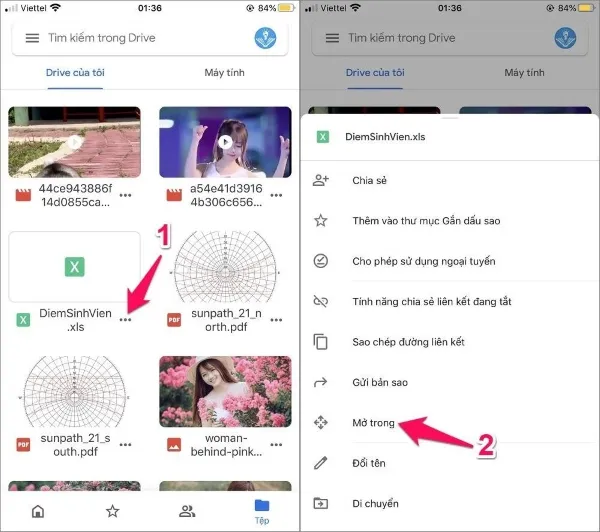 Menu tùy chọn file trong ứng dụng Google Drive trên iPhone
Menu tùy chọn file trong ứng dụng Google Drive trên iPhone - Trong menu hiện ra, cuộn xuống và chọn tùy chọn “Mở trong” (Open In).
- Chọn “Lưu vào Tệp” (Save to Files).
- Chọn thư mục trên iPhone hoặc iCloud Drive mà bạn muốn lưu tệp. Bạn có thể chọn “Trên iPhone của tôi” (On My iPhone) hoặc một thư mục bất kỳ trong iCloud Drive.
 Lưu file từ Google Drive vào thư mục trên iPhone
Lưu file từ Google Drive vào thư mục trên iPhone - Nhấn “Thêm” (Add) ở góc trên bên phải màn hình để hoàn tất quá trình lưu tệp.
- Để kiểm tra lại tệp đã tải, mở ứng dụng “Tệp” (Files) trên iPhone và điều hướng đến thư mục bạn đã chọn lưu ở bước 6.
Đối với hình ảnh hoặc video, các tệp này thường sẽ được lưu trực tiếp vào ứng dụng Ảnh (Photos) trên iPhone của bạn sau khi chọn “Lưu vào Tệp” hoặc một tùy chọn tương tự được đề xuất.
Trên Android
Tương tự như iPhone, việc tải file từ Google Drive về điện thoại Android cũng yêu cầu bạn cài đặt ứng dụng Google Drive (thường đã có sẵn trên hầu hết các thiết bị Android).
Thực hiện theo các bước sau để tải tệp tin:
- Mở ứng dụng Google Drive trên điện thoại Android của bạn.
- Tìm và chọn tệp tin (bao gồm ảnh, video hoặc bất kỳ loại file nào khác) mà bạn muốn tải về. Bạn có thể duyệt qua các thư mục hoặc sử dụng thanh tìm kiếm để tìm nhanh tệp cần thiết.
- Chạm vào biểu tượng ba dấu chấm (…) bên cạnh tên tệp tin.
- Trong menu tùy chọn hiển thị, cuộn xuống và chọn “Tải xuống” (Download).
 Menu tùy chọn file trong Google Drive trên Android, chọn Tải xuống
Menu tùy chọn file trong Google Drive trên Android, chọn Tải xuống - Quá trình tải xuống sẽ bắt đầu. Bạn có thể theo dõi tiến độ tải trong thanh thông báo.
- Sau khi tải xong, tệp tin sẽ được lưu vào thư mục “Downloads” (Tải xuống) mặc định trên điện thoại của bạn.
- Đối với ảnh và video, chúng thường sẽ xuất hiện trong ứng dụng Bộ sưu tập (Gallery) hoặc Ảnh (Photos) của điện thoại sau khi tải xuống.
Để khám phá thêm các ứng dụng hữu ích khác, bạn có thể tìm hiểu về các loại phân mềm kết bạn facebook hoặc các công cụ hỗ trợ công việc và học tập khác trên cửa hàng ứng dụng của điện thoại.
Tải File Google Drive Về Máy Tính
Google Drive cũng là công cụ lưu trữ phổ biến khi làm việc trên máy tính. Cách tải file về máy tính qua trình duyệt web cũng khá đơn giản:
- Truy cập vào Google Drive (drive.google.com) và đăng nhập vào tài khoản Google của bạn.
- Tìm đến tệp tin hoặc thư mục bạn muốn tải về. Để dễ quản lý, bạn có thể chuyển sang chế độ xem danh sách bằng cách nhấn vào biểu tượng tương ứng.
 Chuyển đổi chế độ xem danh sách trên Google Drive web
Chuyển đổi chế độ xem danh sách trên Google Drive web - Chọn tệp tin bạn muốn tải. Để chọn nhiều tệp, giữ phím
Ctrl(Windows) hoặcCommand(macOS) và click vào từng tệp, hoặc giữ phímShiftđể chọn một loạt tệp.
 Chọn nhiều file và mở menu tùy chọn trên Google Drive web
Chọn nhiều file và mở menu tùy chọn trên Google Drive web - Click chuột phải vào tệp đã chọn hoặc click vào biểu tượng ba dấu chấm dọc ở góc trên bên phải (khi đã chọn tệp).
- Chọn “Tải xuống” (Download).
 Chọn Tải xuống từ menu tùy chọn trên Google Drive web
Chọn Tải xuống từ menu tùy chọn trên Google Drive web - Nếu bạn tải xuống nhiều tệp hoặc cả một thư mục, Google Drive sẽ tự động nén chúng lại thành một tệp ZIP. Quá trình nén có thể mất vài giây hoặc vài phút tùy thuộc vào dung lượng và số lượng tệp.
 Quá trình nén file thành định dạng ZIP khi tải nhiều file từ Google Drive
Quá trình nén file thành định dạng ZIP khi tải nhiều file từ Google Drive - Sau khi nén hoặc nếu bạn chỉ tải một tệp đơn lẻ, trình duyệt sẽ hỏi bạn vị trí muốn lưu tệp hoặc tự động tải về thư mục Downloads mặc định.
- Mở thư mục chứa tệp đã tải. Nếu là tệp ZIP, bạn cần giải nén để truy cập các tệp bên trong.
 Mở thư mục chứa file ZIP đã tải xuống từ Google Drive trên máy tính
Mở thư mục chứa file ZIP đã tải xuống từ Google Drive trên máy tính
Thao tác này rất hữu ích khi bạn cần di chuyển dữ liệu từ đám mây về thiết bị cá nhân để sử dụng ngoại tuyến hoặc chia sẻ dễ dàng hơn.
Xử Lý Khi Không Tải Được File Google Drive
Đôi khi, bạn có thể gặp khó khăn khi tải file từ Google Drive, đặc biệt là các tệp được chia sẻ từ người khác. Dưới đây là một số phương pháp bạn có thể thử khi gặp trường hợp file bị chặn download hoặc gặp lỗi:
Phương pháp 1: Sử dụng Website Hỗ Trợ
Một số trang web cung cấp dịch vụ hỗ trợ tải file từ Google Drive bị giới hạn lượt tải hoặc bị chặn. Bạn có thể thử cách này:
- Truy cập vào file trên Google Drive của bạn hoặc file được chia sẻ.
- Sao chép đường dẫn (URL) của file cần tải từ thanh địa chỉ của trình duyệt.
 Sao chép liên kết chia sẻ file trên Google Drive
Sao chép liên kết chia sẻ file trên Google Drive - Truy cập vào một trong các trang web hỗ trợ, ví dụ như
urlgd.com/vi/download-pdfhoặc các trang tương tự. - Dán đường dẫn đã sao chép vào ô yêu cầu trên trang web.
- Nhấn nút bắt đầu (Start) hoặc tương đương. Trang web sẽ xử lý và cung cấp link tải xuống mới.
- Nhấn vào link tải xuống (Download Now) do trang web tạo ra để tải file về máy.
Lưu ý khi sử dụng các dịch vụ bên thứ ba: Hãy cẩn trọng và chỉ sử dụng các trang web uy tín để tránh rủi ro về bảo mật.
Phương pháp 2: Áp Dụng Thủ Thuật Trình Duyệt
Đối với một số định dạng file như PDF, bạn có thể áp dụng thủ thuật sử dụng công cụ nhà phát triển trong trình duyệt để tìm link tải xuống trực tiếp:
- Mở file PDF cần tải trên Google Drive trong trình duyệt web.
- Nhấn phím
F12trên bàn phím để mở công cụ nhà phát triển. Chọn tab “Network”.
 Mở công cụ nhà phát triển trong trình duyệt và chọn tab Network
Mở công cụ nhà phát triển trong trình duyệt và chọn tab Network - Nhấn phím
F5để tải lại trang và bắt đầu ghi lại lưu lượng mạng. - Trong ô “Filter” (Bộ lọc) của tab Network, nhập loại file bạn muốn tìm (ví dụ:
pdf). - Tìm trong danh sách kết quả một đường link có đuôi
.pdfhoặc liên quan trực tiếp đến file của bạn. Sao chép đường link này. - Bạn có thể thử dán đường link này vào một tab mới hoặc sử dụng các công cụ chuyển đổi PDF trực tuyến (ví dụ: tìm kiếm “pdf downloader” hoặc các trang như
pdf.dotool.net/vi/nếu phù hợp và đáng tin cậy) để tải về hoặc lưu lại dưới dạng PDF. Các công cụ này có thể yêu cầu nhập trang bắt đầu, kết thúc, độ phân giải mong muốn trước khi tạo link hoặc cho phép lưu file. - Nếu sử dụng công cụ chuyển đổi, làm theo hướng dẫn trên trang web để xem trước các trang và chọn “Save/Print PDF”.
- Trong cửa sổ in/lưu, chọn “Save as PDF” (Lưu dưới dạng PDF) trong mục “Destination” (Máy in đích), sau đó nhấn “Save” (Lưu) để hoàn tất.
Thủ thuật này có thể phức tạp hơn và không áp dụng được cho mọi loại tệp.
Lưu Ý Khi Tải File Từ Google Drive
Việc tải file từ Google Drive đôi khi có thể gặp lỗi. Một số nguyên nhân phổ biến khiến bạn không thể download file bao gồm:
- Người chia sẻ file đã tắt quyền tải xuống.
- File đã vượt quá giới hạn lượt tải xuống trong một khoảng thời gian nhất định.
- Tài khoản Google của bạn đang gặp vấn đề liên quan đến chính sách hoặc dung lượng.
- Cache và cookie trình duyệt lưu lại dữ liệu cũ gây xung đột.
- File quá lớn hoặc mạng Internet không ổn định.
Nếu gặp lỗi, hãy kiểm tra lại kết nối mạng, thử xóa cache/cookie trình duyệt, hoặc liên hệ với người chia sẻ file để yêu cầu cấp lại quyền tải xuống.
 Lưu ý và các vấn đề thường gặp khi tải file từ Google Drive
Lưu ý và các vấn đề thường gặp khi tải file từ Google Drive
Hiểu rõ cách bật tab ẩn danh trên trình duyệt đôi khi cũng hữu ích để kiểm tra xem lỗi có phải do cài đặt hoặc tiện ích mở rộng trên trình duyệt thông thường gây ra hay không.
Kết Luận
Nhìn chung, cách tải file Google Drive về điện thoại và máy tính đều khá trực quan và dễ thực hiện chỉ với vài bước đơn giản. Dù là tài liệu học tập, hình ảnh kỷ niệm hay video giải trí, Google Drive là một công cụ lưu trữ đám mây hiệu quả giúp bạn truy cập file từ mọi thiết bị. Nắm vững các thao tác tải về sẽ giúp bạn làm chủ dữ liệu của mình một cách linh hoạt. Khi gặp sự cố không tải được, đừng lo lắng, các phương pháp khắc phục như sử dụng công cụ hỗ trợ hoặc thủ thuật trình duyệt có thể giúp bạn giải quyết vấn đề. Chúc bạn thực hiện thành công!
